Hur man organiserar din epost med smarta brevlådor i Apple Mail

En av de mer spännande funktionerna i Apple Mail är smarta brevlådor som samlar ditt mail enligt en förutbestämd uppsättning regler. Din epost flyttas faktiskt inte till dessa smarta brevlådor. Det verkar bara som om det är.
RELATED: Så här ställer du in regler i Apple Mail
Smarta brevlådor är typiska som regler (aka filter ), men i stället för att meddelanden flaggas, kopieras eller flyttas baserat på filterets kriterier, förblir de i din inkorg och bara visas som om de har flyttats. Smarta brevlådor är ett bra sätt att organisera post som rör ett visst projekt eller konversation utan att påverka det på något sätt.
Idag kommer vi att ge dig inlägg och smarta brevlådor, inklusive hur du konfigurerar och redigerar
Skapa din första smarta brevlåda
För att börja, klicka på "Mailbox" menyn och sedan "New Smart Mailbox ...".
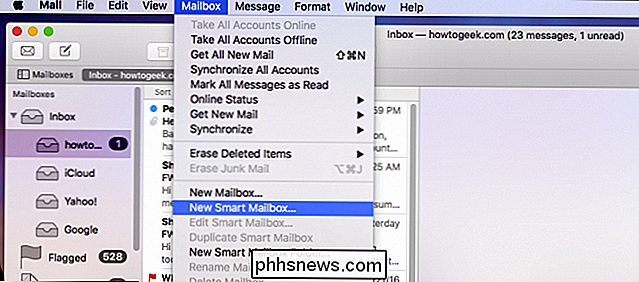
Gå vidare och ge Din smarta brevlåda är ett lämpligt namn. I vårt exempel ska vi skapa en smart brevlåda för att samla all arbetskorrespondens på ett ställe. Kom ihåg att dessa e-postmeddelanden inte kommer att flyttas från inkorgen, de visas helt enkelt som om de är.
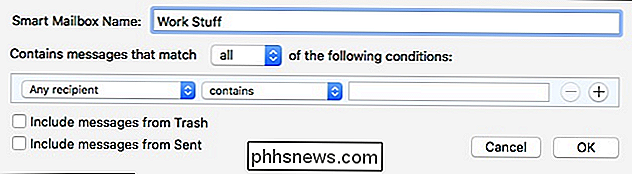
Därefter är det dags att bygga vår regel, som fungerar mycket som den gör med de faktiska postreglerna. För att denna regel ska fungera korrekt måste meddelandena matcha "någon" av det angivna villkoret. Denna speciella regel är lätt, allt vi gör är att skapa en brevlåda där meddelanden "från" arbetar människor kan hittas. På så sätt behöver vi inte söka igenom vår inkorg för det här meddelandet eller flytta dem.
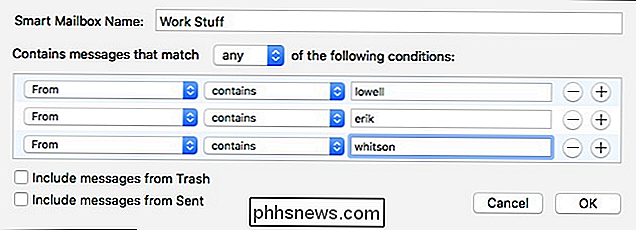
Denna regel är inte för komplicerad. Vidare påverkas inte meddelanden som de kan vara med regler. Till exempel kommer meddelanden inte att flaggas, färgas eller något för att ändra meddelandets utseende, de kommer helt enkelt att samlas i enlighet med kriterier som anges i smarta brevlådans regel.
När du är klar kan du hitta din smart brevlåda i sidofältet, i avsnittet "Smarta brevlådor". Som du kan se från följande skärmdump, visas några arbetsrelaterade e-postmeddelanden i vår nyskapade smarta brevlåda.
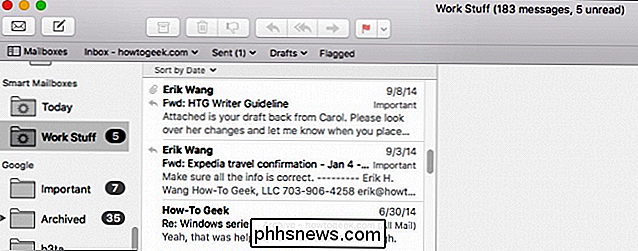
Låt oss skapa en annan enkel smart brevlåda så att du får tanken. I det här exemplet kommer vi att skapa en smart brevlåda där meddelanden har både besvarats och flaggats. Det innebär att varje meddelande måste uppfylla alla kraven för att vara en del av brevlådan.
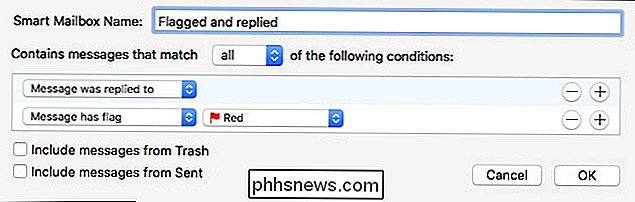
Det är så enkelt som det. Dessa meddelanden "herds" nu i en enda brevlåda utan att lämna inkorgen.

Så du kan skapa smarta brevlådor för alla typer av ändamål, oavsett om det är för arbete, personligt eller något annat, och de kommer inte att vara ändras på något sätt. Detta är ett bra, icke-destruktivt sätt att organisera ditt e-postmeddelande, så att du kan vara säker på att du kan hitta specifika meddelanden snabbt och enkelt.
Skillnaden mellan smart brevlåda och smarta brevlådor
Du kanske har märkt I den första skärmdumpen finns det två nya smarta brevlåda alternativ: Ny Smart Mailbox och New Smart Mailbox Folder. Vad är skillnaden?
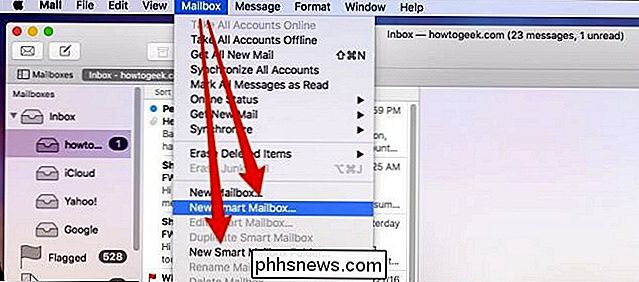
I grund och botten om du har många smarta brevlådor med olika ändamål kan du skapa en mapp för att kompilera liknande smarta brevlådor på ett ställe. Om du till exempel har några arbetsrelaterade smarta brevlådor kan du skapa en mapp för att placera dem. På det sättet har du en enda plats för att kontrollera dem, snarare än att behöva bläddra igenom en lista med andra orelaterade.
Om du inte hänger med att skapa regler för smarta brevlådor rekommenderar vi dig att läsa upp om att skapa Mail regler för att få en uppfattning om vad som är inblandat. På det här sättet kommer du åtminstone att ha en bättre bild av grunderna, men du kommer nog inte att ha för mycket problem med att uppnå de resultat du vill ha med ett litet försök och fel.

Använd din Macs förhandsgranskningsapp för att slå samman, dela, markera och skriva PDF-filer
Förhandsgranskningsappen som medföljer Mac OS X är mycket kraftfullare än det ödmjuka namnet innebär. Förutom att bara se PDF-filer, innehåller den grundläggande PDF-funktioner som en genomsnittlig användare kan behöva. Det här är den typ av saker som skulle kräva motbjudande freeware på Windows. Även den tunga Adobe Reader PDF-mjukvaran innehåller inte många av dessa redigeringsfunktioner eftersom Adobe snarare skulle driva sin betalda Adobe Acrobat-produkt.

Hur du ändrar funktionen för iPadens ljudavstängningsknapp
Din iPhone eller iPad har en fysisk strömbrytare på sidan, som kan användas för att stänga av enheten så att du inte störs när du försöker arbeta, sova eller i en biograf. Sanningen ska höras, den här omkopplaren är stor, och det är olyckligt att fler enhetsprodusenter inte tar med dem på sina produkter.



